Comment maitriser les notifications sur l’Apple Watch (watchOS 5)
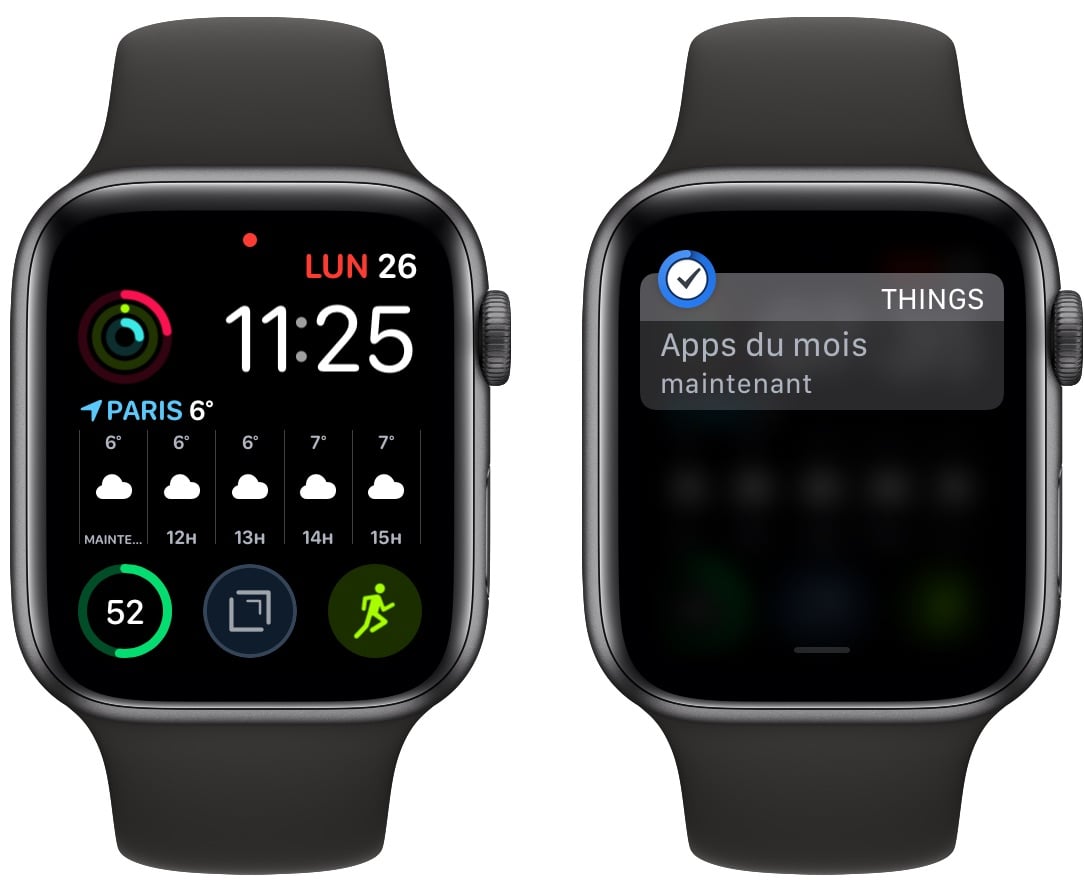
Avec l’arrivée d’iOS 12, Apple a donné plus de contrôle aux utilisateurs, sur les notifications qu’ils reçoivent constamment de différentes applications. WatchOS 5 bénéficie également de ces nouveaux moyens de contrôle, comme les notifications groupées ou encore des réglages de mise en sourdine.
Auparavant, il était nécessaire de passer par l’app Watch sur l’iPhone, pour gérer les notifications sur l’Apple Watch. Maintenant, avec watchOS 5, l’utilisateur peut maitriser les notifications qui apparaissent directement sur sa montre.
Voici comment maitriser les notifications sur l’Apple Watch !
Désactivation rapide des notifications
Un utilisateur d’une Apple Watch sous watchOS 5 peut désactiver rapidement les notifications depuis sa montre.
- Pour cela, il doit glisser l’écran vers le bas en partant du haut de l’écran, afin de faire apparaitre le centre de notifications.
- Localiser une notification d’une app à désactiver et faire glisser cette notification vers la gauche.
- Deux boutons apparaissent, un avec trois petits points et un autre avec une croix.
- Appuyer sur le bouton avec les points ce qui va ouvrir les préférences de notification pour l’app en question.
L’utilisateur peut alors choisir l’option “Désactiver sur Apple Watch” pour ne plus recevoir les notifications de l’app sur son Apple Watch.
Activer les notifications silencieuses
Pour l’utilisateur qui souhaite toujours recevoir les notifications sur son Apple Watch, mais ne plus être dérangé par celles-ci, il existe une nouvelle option dans watchOS 5.
Cette option s’appelle “Distribution en silence” et permet de recevoir une notification sur l’Apple Watch, sans émettre un son ou une vibration, comme c’est le cas habituellement.
- Pour utiliser cette option, il faut dans le centre de notifications sur la montre, faire glisser une notification d’app vers la gauche.
- Appuyer sur l’icône avec les trois petits points et sélectionner “Distribuer en silence“.
Pour revenir à l’ancien mode de réception des notifications avec sons et vibrations, il suffit de reproduire les mêmes étapes et sélectionner le bouton “Distribuer normalement“.
Utiliser l’app Watch sur iPhone
Si un utilisateur veut gérer les notifications reçues sur l’Apple Watch, sans pour autant passer le centre de notifications sur la montre, il peut utiliser l’app Watch sur l’iPhone.
- Lancer l’app Watch sur l’iPhone, appuyer sur l’onglet “Ma montre“, puis sur “Notifications“.
- Sur cette page, il y a deux sections. Le premier groupe d’apps en haut permet de gérer les notifications pour les apps Apple Watch. En dessous, il est possible de calquer les notifications de l’iPhone sur la montre.
- Chaque app Apple Watch peut avoir des réglages spécifiques pour ses notifications. Il est possible de choisir les mêmes réglages que l’iPhone ou bien de les personnaliser avec trois choix possibles.
- Le groupe d’apps en bas de la page, permet de calquer les notifications de l’iPhone sur la montre. Pour cela, il suffit de cocher l’interrupteur à droite d’une app pour recevoir les notifications de l’app iPhone sur la montre.
Utilisez-vous souvent ces options pour gérer vos notifications sur l’Apple Watch ?

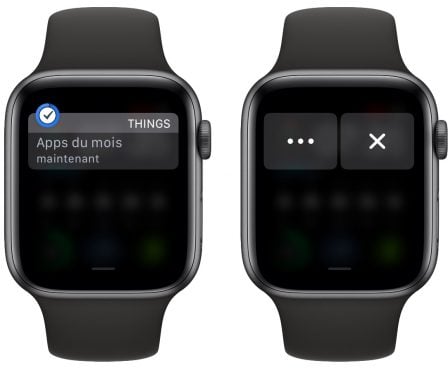

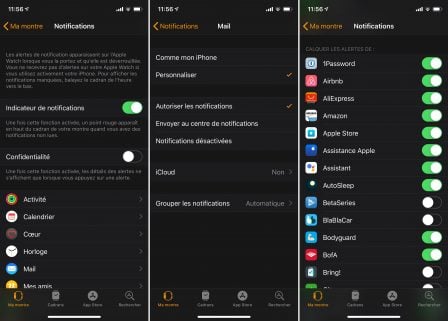



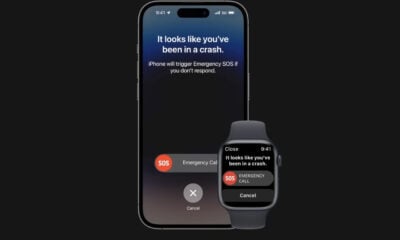









Chris (posté avec l'app i-nfo.fr V2)
26 novembre 2018 à 13 h 04 min
Merci pour l’article. Petit question. Lorsque j’efface un sms sur mon iPhone il reste sur ma montre. Je dois l’éliminer en ouvrant mes messages sur ma iWatch. Comment régler pour qu’il s’élimine aussi sur la montre directement ? Merci ?
Chucalescu (posté avec l'app i-nfo.fr V2)
26 novembre 2018 à 15 h 29 min
Même problème mais sur la watch. Je suis notifié, je lève le poignée, lis le sms mais il est toujours en point rouge dans le centre de notification comme non lu en gros.
Antho (posté avec l'app i-nfo.fr V2)
27 novembre 2018 à 2 h 13 min
Bonsoir. Pour faire disparaître le point rouge de notification il est nécessaire de faire dérouler la notification jusqu’à ce que l’icône « ok » apparaisse. Nécessaire pour que la watch comprenne que la notification a bien été lu et non pas que Le Bras c’est levé dans le vide sans être consulté.